Dans mon précédent article de blog, j'ai décrit comment FreeNAS vérifie s'il y a toujours des ordinateurs sur le réseau. - sinon le système s'arrête. Reste maintenant à savoir comment le redémarrer ensuite.
Envoyer le paquet magique
Un moyen évident est le Wake-On-LAN (WOL en abrégé). Il s'agit d'envoyer un "paquet magique" à la carte réseau, qui démarre alors le système. Malheureusement, la carte réseau embarquée du HP N36L ne supporte pas cette fonction sous FreeBSD. Intel NIC Faire son chemin dans le système. Une fois la carte installée, il suffit d'un outil (sur mon MacBook Air, j'utilise le programme gratuit "WakeOnLAN", d'autres programmes fonctionneront tout aussi bien) pour envoyer le paquet magique. Pour Windows, le simple wol.exe qui reçoit l'adresse MAC comme paramètre. Il peut ensuite être exécuté soit via un raccourci, soit dans l'autostart, terminé il ressemble à ceci (l'adresse MAC doit être ajustée) :
@wol.exe 6805ca09fcf9 @echo "Signal WOL envoyé 1" @timeout /T 5 @wol.exe 6805ca09fcf9 @echo "Signal WOL envoyé 2" @timeout /T 5
Placez ceci comme contenu d'un fichier batch (*.bat) dans le même répertoire que le wol.exe, puis plusieurs signaux WOL sont envoyés successivement, chacun à 5 secondes d'intervalle.
Et voilà : le HP N36L démarre sans avoir à appuyer sur le bouton d'alimentation. Bien sûr, selon l'endroit où se trouve l'appareil, on peut aussi le démarrer manuellement, mais il est pratique de pouvoir activer théoriquement le NAS depuis un smartphone. La seule chose qui est un peu ennuyeuse ou à laquelle il faut s'habituer est le temps de démarrage ; les données ne sont pas immédiatement disponibles. Toutefois, il est possible d'influer sur ce phénomène en n'exécutant pas trop souvent le cronjob qui éteint le NAS - il ne s'éteint alors réellement que lorsque vous quittez la maison et non lorsque vous éteignez l'ordinateur pour une courte durée.
J'espère que mes expériences aideront certains d'entre vous à économiser de l'électricité. Ma prochaine étape consiste à mettre les disques durs en veille de manière plus contrôlée lorsqu'aucune donnée n'est récupérée.
Wake-on-LAN pour FreeNAS 9.1.1
Bien entendu, cette variante fonctionne également avec le version actuelle de FreeNAS 9.1.1 - Cependant, je n'ai pas essayé de savoir si Wake-on-LAN fonctionne également avec la NIC embarquée du N36L.
Wake-on-LAN pour FreeNAS 9.2.x
Malheureusement, le Wake-on-LAN ne fonctionne plus comme d'habitude avec FreeNAS à partir de la version 9.2.0. Afin de pouvoir continuer à utiliser Wake-On-LAN, il est utile de modifier le fichier rc.shutdown dans une installation avec une carte réseau Intel. Pour ce faire, quelques étapes doivent être réalisées, mais cela peut être fait facilement. Vous devez d'abord vous connecter via SSH, puis :
mount -w / nano -w /conf/base/etc/rc.shutdown
Commenter la ligne /sbin/ifconfig -l | /usr/bin/xargs -n 1 -J % /sbin/ifconfig % down (préfixe #)
mount -r /
Si vous redémarrez le système maintenant, vous pouvez le rappeler via Wake-on-LAN - comme décrit ci-dessus. Espérons que WoL avec FreeNAS fonctionnera à nouveau sans problème dans la prochaine version.
Wake-on-LAN pour FreeNAS 9.3.0
Après la mise à jour vers la version actuelle de FreeNAS 9.3.0, j'étais initialement sceptique à propos de Wake-On-LAN. Mais : contrairement à la 9.2.x, elle fonctionne au moins avec la NIC Intel sans problèmes et sans autres réglages. Il suffit d'éteindre, puis de démarrer FreeNAS 9.3.0 via Wake-On-LAN.
Wake-on-LAN pour FreeNAS 9.10
Si vous utilisez déjà FreeNAS 9.10, vous aurez à nouveau besoin d'installer le fichier Solution de rechange. Cela permet de redémarrer le système comme d'habitude via le signal WOL.
[amazon box="B07P7TNND4″]

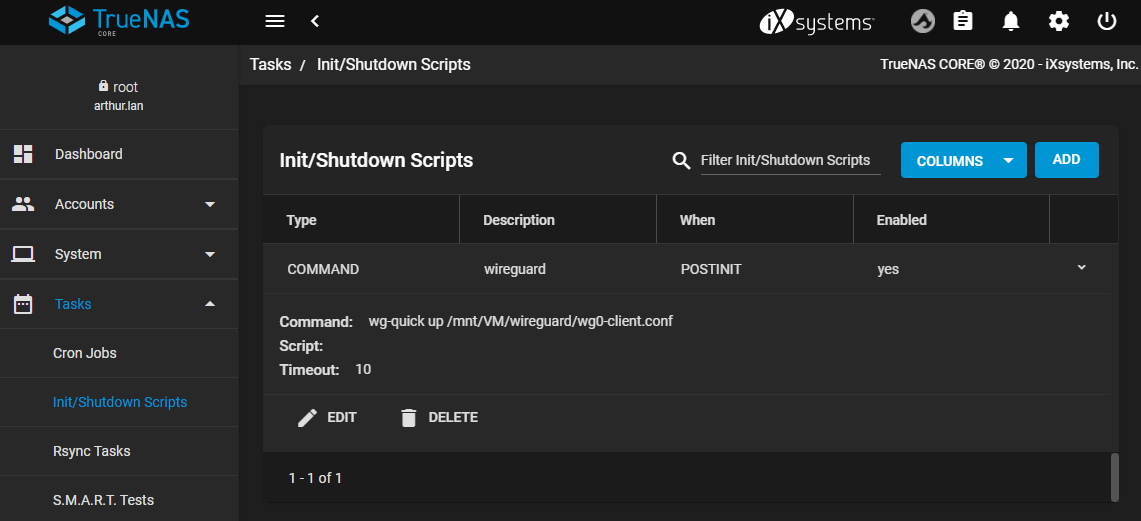
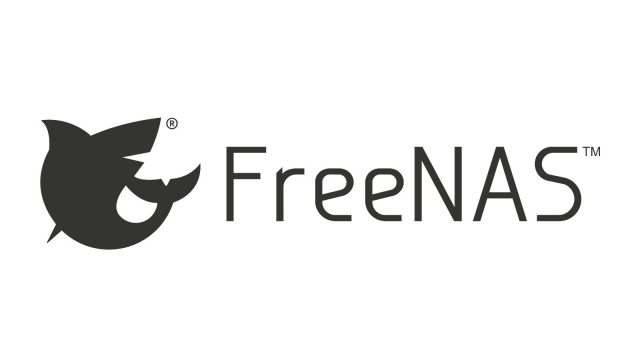
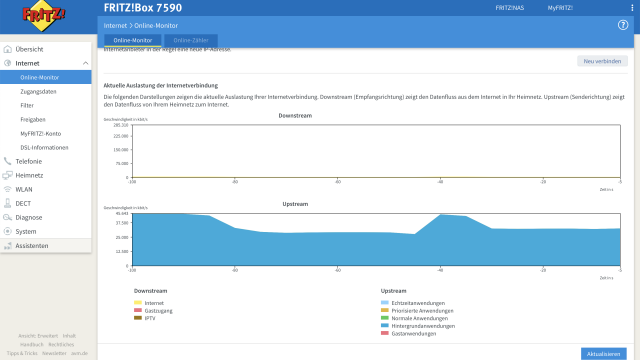
Merci pour votre rapport, il m'a vraiment aidé !
Bon conseil. J'ai FreeNAS 9.2.1.7 et le WOL ne fonctionne pas. J'ai essayé tout le reste et j'étais sur le point de jeter l'éponge. Mais votre conseil m'a aidé. Merci beaucoup.
Avec la mise à jour de FreeNAS 9.10, WOL ne fonctionne plus pour moi. Cependant, votre solution de contournement ci-dessus a résolu le problème.
Le "mount -w" n'est plus nécessaire depuis FreeNAS 9.3. Apparemment le système de fichiers est maintenant toujours accessible en écriture !
Merci pour votre aide !
Très bien - j'avais remarqué cela aussi, mais je n'avais pas encore essayé ma propre solution de contournement 🙂 ...
Bonjour Falk,
Je viens de tomber sur votre blog. Des trucs très cool et très utiles 🙂
Comme vous semblez vous y connaître en matière de WOL, je me demandais si vous pouviez m'aider à résoudre mon problème :
WOL fonctionne pour moi, donc le système redémarre. Cependant, je suis toujours désespérément à la recherche d'un état de veille dans lequel mes disques durs cryptés restent "déverrouillés" afin qu'un WOL soit suffisant et que je puisse ensuite accéder à leur contenu.
Utilisez-vous des disques durs cryptés vous-même ? Pouvez-vous par hasard m'aider à résoudre mon problème ?
Salutations
Michael